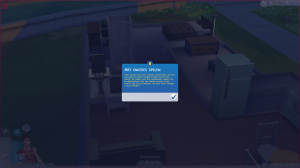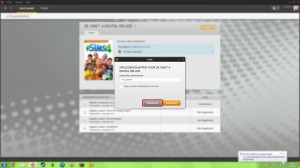De Sims 4: In-game tutorial uitschakelen
In de Sims 2 en 3 was er een simpele optie om de in-game tutorial uit te schakelen. In de Sims 4 is dit wat lastiger, ze willen je namelijk wel alle delen van het spel laten zien voor je echt begint te spelen. Heb je hier toch geen zin in of heb je alle tutorials al een keer gezien, dan kun je deze uitschakelen door de volgende stappen te volgen. Dit is ook al mogelijk wanneer je het spel gepreload hebt. Klik een afbeelding om deze te vergroten!
Stap 1. Sluit het spel af
Zorgt dat het spel volledig is afgesloten voor je hier aan begint, als dit al gebeurt is dan kun je deze stap overslaan.
Stap 2. Open Origin
Open Origin en zoek naar je Sims 4 spel onder “Mijn Games”. Mocht je hem niet kunnen vinden dan kun je nog altijd het zoekveld rechtsboven in het scherm gebruiken.
Stap 3. Open spel informatie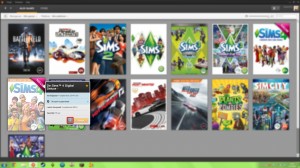
Wanneer je de Sims 4 hebt gevonden ga je hier met je muis op staan, er zal een kleine popup verschijnen met meer informatie, druk hier vervolgens op de “i” (zie afbeelding hierboven). Deze brengt je naar het scherm met meer informatie over het spel.
Stap 4. Open speleigenschappen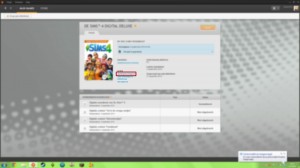
Onder het kopje acties op de informatie pagina van de Sims 4 zal de link “speleigenschappen” te zien zijn, klik deze aan (zie afbeelding hierboven). Een nieuwe popup zal verschijnen.
Stap 5. Voeg de eigenschap toe
In het nieuwe venster staat een tekstveld met de “Argumenten opdrachtregel” vul hier volgens de onderstaande tekst in en klik op toepassen (zie afbeelding hierboven).
--no_tutorial
Stap 6. Start de Sims 4 op
Je kunt nu de Sims 4 weer opstarten vanuit origin, de tutorial bubbels zouden nu niet meer tevoorschijn moeten komen.